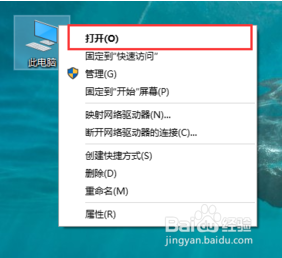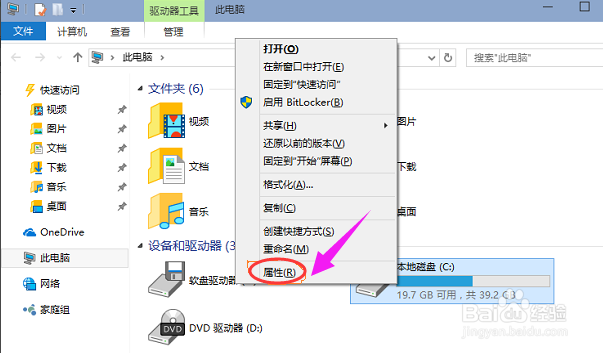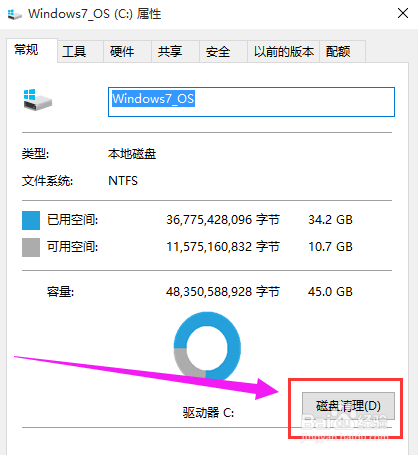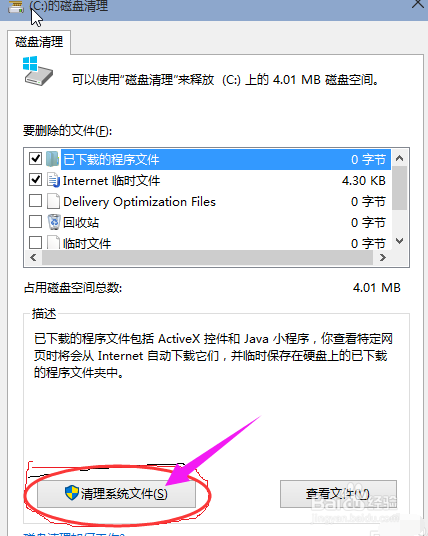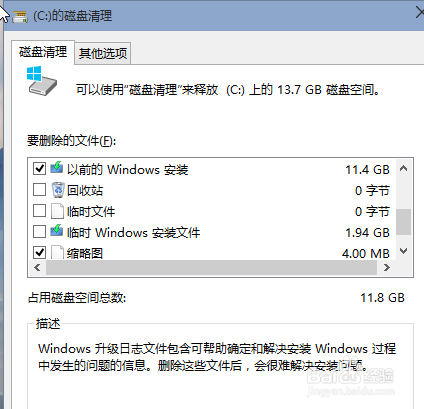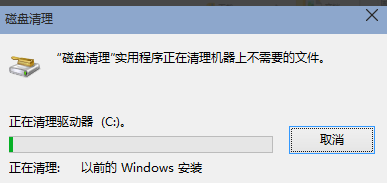清理c盘,小编告诉你win10怎么清理c盘垃圾
使用电脑的用户都知道,使用电脑一段时间后,会堆积很多无用的文件,不仅占用磁盘空间,而且导致系统运行速度变慢,所以清理c盘垃圾是非常有必要的。但是很多的用户对win10系统清理c盘垃圾不知棕百脾酷道该怎么操作,下面,小编就和大家一起动手清理win10系统的c盘垃圾。win10系统的用户都知道,win10系统在使用一段时间后,c盘内会堆积垃圾文件,如果不经常清理的话,时间久了会影响到系统的运行速度。所以清理win10系统的c盘垃圾是必要的操作之一,可是仍然有许多用户不知道如何清理C盘垃圾的方法,为此,小编就给大家带来了win10清理c盘垃圾的图文解说。
工具/原料
电脑
清理c盘
1、桌面上打开“此电脑”
2、在该C盘上面,点击鼠标右键,选择:属性
3、在常规栏目下,点击打开:磁盘清理按钮
4、系统会自动扫描并收集可以清除的空间,但系统缺省不会清除系蕙蝤叼翕统文件,需要在弹出菜单中选择<清理系统文件>
5、选中<以前安装的windows>复选框,然后点击确定
6、系统会显示正在清理C盘上的文件,这样清理完,根盘上就可以多出近13G的空间,真是瘦身
声明:本网站引用、摘录或转载内容仅供网站访问者交流或参考,不代表本站立场,如存在版权或非法内容,请联系站长删除,联系邮箱:site.kefu@qq.com。
阅读量:62
阅读量:34
阅读量:46
阅读量:66
阅读量:65